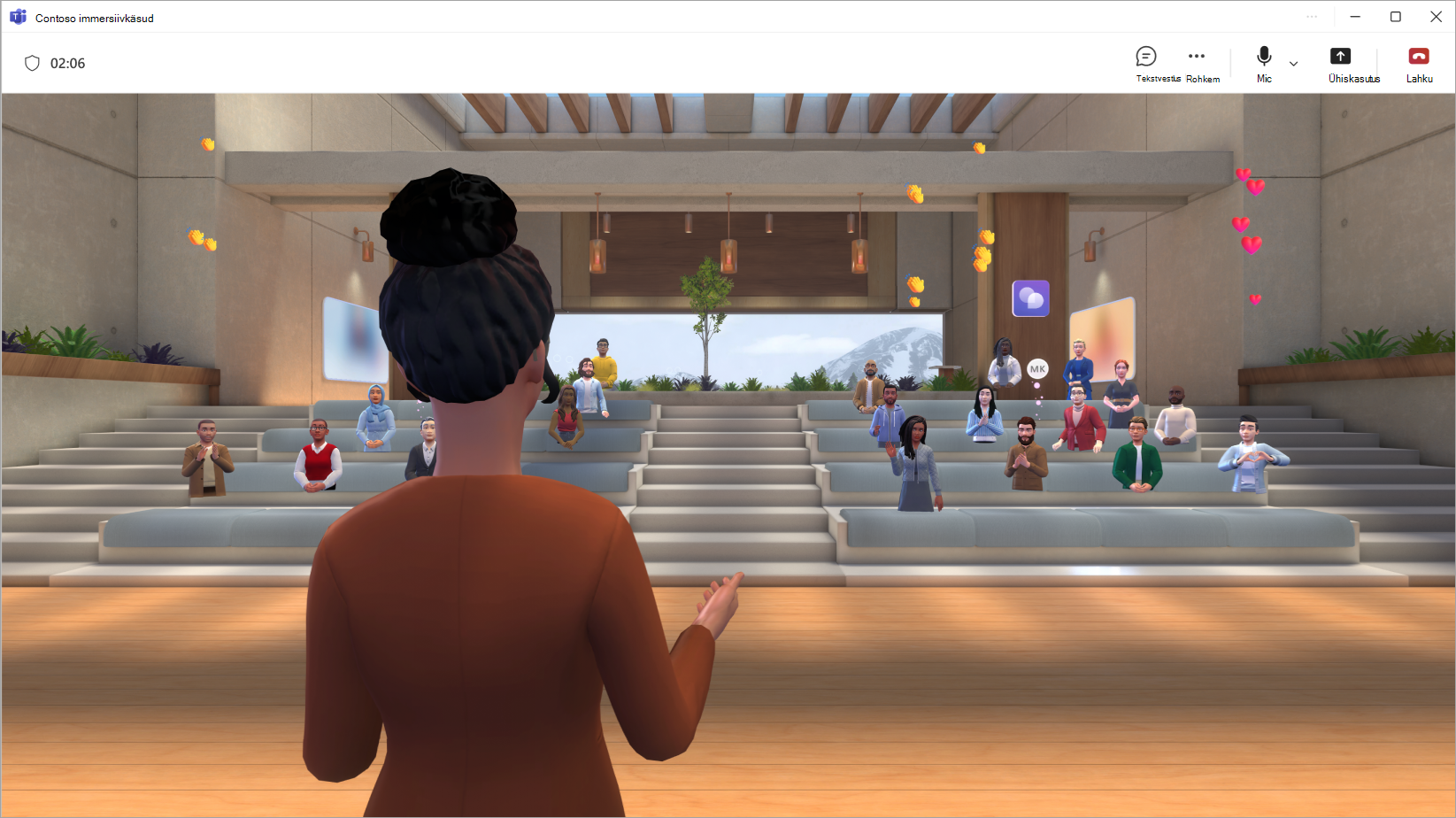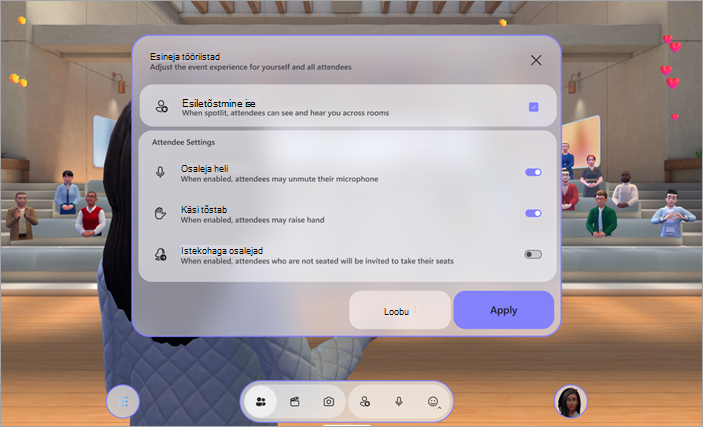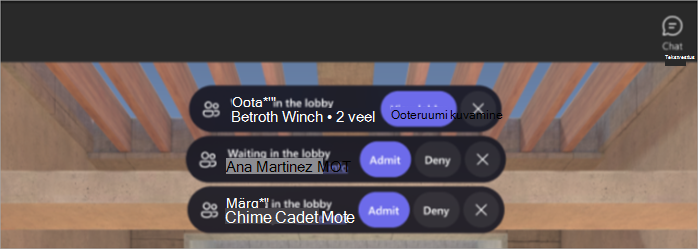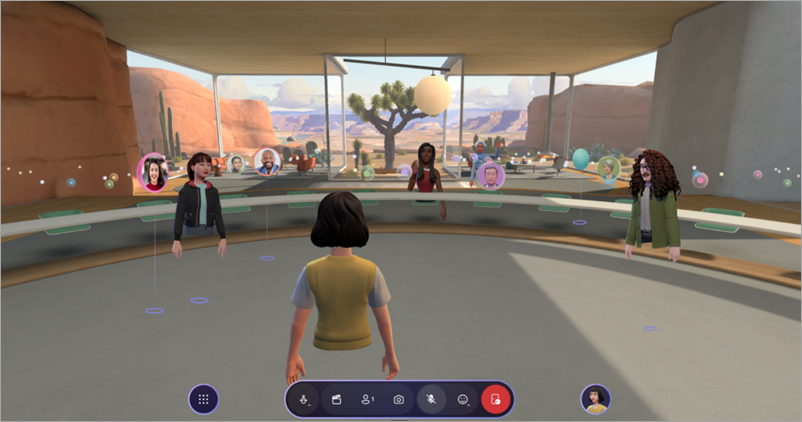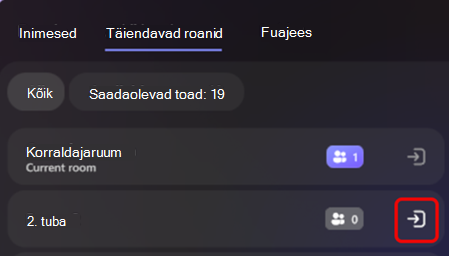Microsoft Teamsis immersiivsündmuse korraldaja
Märkused:
-
Immersiivsündmuste korraldamine on saadaval lisandmooduli litsentsis Teams Premium, mis pakub täiendavaid funktsioone, et muuta Teamsi koosolekud isikupärasemaks, nutikamaks ja turvalisemaks. Teams Premiumile juurdepääsu saamiseks pöörduge oma IT-administraatori poole. Teine võimalus on paluda administraatoril kiireks alustamiseks määrata tasuta Microsoft Meshi prooviversiooni litsents.
Teams Premium ega Microsoft Meshi prooviversiooni litsentsi ei nõuta kaasautori või osalejana immersiivsündmustel osalemiseks.
Korraldage Microsoft Teamsis kaasahaarav immersiivsündmus, kohandades kogu sündmuse kestel keskkonda, esitledes sisu ja suheldes osalejatega.
Selle artikli teemad
Enne sündmuse algust
Siin on mõned näpunäited ja kaalutlused, mis aitavad tagada, et teie sündmus toimuks tõrgeteta.
-
Lisage kohandatud sisu või objektid immersiivkeskkonda enne, kui teie sündmus hakkab kasutama ainulaadset kasutuskogemust.
-
Looge ja isikupärastage avatari , mis tähistab teid kõige paremini.
-
Viige immersiivkeskkonna kohandused lõpule vähemalt 10 minutit enne sündmuse algusaega.
-
Sündmuse kogumaht: 300 osalejat
-
Hosti kogumaht: 10 korraldajat
Märkused:
-
Osalejad, kes soovivad sündmuse ajal K-&V-d esitleda või osaleda, saavad kätt tõsta.
-
Kuigi immersiivsündmused on saadaval ainult avalikus eelvaates, peavad kõik korraldajad, kaaskorraldajad ja osalejad sündmusega liitumiseks olema ka avalikus eelvaates.
-
Sündmusega liitumine
Immersiivsündmusega liitumiseks tehke järgmist.
-
Teamsi või Outlooki kalendrist leiate immersiivsündmuse.
-
Valige sündmus, et avada eelliitmise kuva.
-
Kui teil pole avatari, liitute sündmusega oma profiilipildi 3D-versioonina. Kui olete sündmusel, saate avatari kohandada , valides oma profiiliikooni ja valides redigeeri avatari.
-
-
Valige Liitu kohe.
Kui liitute korraldajana, paigutatakse teid korraldajate asemel hostiruumi.
Ruumiülene ühendus ja Inimesed
Sündmuse käivitamine
Kui on aeg sündmust alustada, valige start-sündmus , et see kõigi jaoks välja lülitada.
Sündmuse konfiguratsioonis häälestage sündmuse eelistused.
-
Esiletõstmine ise: süvalugendid nõuavad vähemalt ühe korraldaja tähelepanu. Kõik, kes on spottvärvitud, näevad ja kuulevad kõiki ürituse jututubasid. Kui te pole kohakuti, näevad ja kuulevad teid ainult teie vahetus toas viibivad inimesed.
-
Osaleja heli: saate reguleerida sündmuse kõigi osalejate mikrofonipääsu. Sündmuse mikrofonijuurdepääsu väljalülitamiseks lülitage välja lüliti Attendee heli . Reguleerige seda sätet igal ajal, valides rakenduseribal Inimesed
-
Käsi tõstab: lülitage sisse lüliti Käsi, et inimesed saaksid sündmuse ajal kätt tõsta. Reguleerige seda sätet igal ajal, valides rakenduseribal Inimesed
-
Istekohal osalejad: kaasahaaravatel üritustel saavad inimesed 3D-keskkonnas vabalt liikuda. Lülitage lüliti Istmel osalejad sisse, et osalejad automaatselt teleporteeruda vabadeks kohtadeks sündmuse alguses oleva etapi lähedal. See aitab tagada, et kõik oleksid esitlust alustades õiges kohas.
Konfiguratsioonide salvestamiseks ja sündmuse alustamiseks valige Rakenda.
Nendesse konfiguratsioonidesse naasmiseks valige rakenduse ribal Inimesed
Ooteruumi haldamine
Sõltuvalt ooteruumist möödumise sätetest tuleb osalejad enne sündmusega liitumist ooteruumist käsitsi sisse lülitada.
Kui keegi liitub ooteruumiga, saate teatise, mis annab teile võimaluse vaadata ooteruumi või neid kiiresti vastu võtta või keelata .
Ooteruumis olevate inimeste vaatamiseks ja haldamiseks valige rakenduseribal Inimesed
Ürituste ruumid
Süvalugendid on mitmetoalised kogemused. Osalejad paigutatakse sündmusega liitumisel automaatselt sündmuseruumidesse. Iga tuba mahutab kuni 16 osalejat ja see on sama koopia ruumist.
-
Osalejad paigutatakse samasse ürituse ruumi, kuni ruum täitub. Kui ruum jõuab läbilaskevõimeni, paigutatakse uued osalejad järgmisesse ruumi.
-
Osalejad samas ruumis, kus teile kuvatakse avatarid, kellega saate rääkida.
-
Erinevates ruumides asuvad osalejad kuvatakse teie ruumis profiilipiltidena. Te näete nende liikumist ja reaktsioone, kuid te ei saa nendega otse suhelda.
Host room
Kui olete korraldaja või kaaskorraldaja, liitute sündmusega hostruumis, mis on osalejate ruumidest eraldi ruum. Saate ruume vahetada, et teiste osalejatega otse suhelda.
Ühendage kõik ruumid
Kuigi olete sündmusega liitumisel osalejatest eraldatud, on publikuga ühenduse loomiseks mitu võimalust.
Reaktsiooni ja rahvahulga visualiseerimine
Inimesed kuvatakse teie praeguses ruumis avataride või 3D-profiili piltidena, kuid teistes ruumides asuvad inimesed kuvatakse värviliste madalate mullidena.
Visualiseeringu juhtelementide haldamiseks tehke järgmist.
-
Valige rakenduseribal Menüü
-
Tehke rahvahulga visualiseeringus järgmist.
-
Valige Täielik visualiseering , et näha kõiki kogu aeg.
-
Valige Ainult reaktsioonid , et näha inimesi, kes reageerivad.
-
Kui soovite publiku täielikult peita, valige Suvand Reaktsiooni pole .
-
Rahvahulga visualiseerimise ajal saate suhelda ainult oma toas olevate inimestega. Saate ruume vahetada, et suhelda teiste ruumide osalejatega.
Ruumide vahetamine
Valige Inimesed
Ruumide vahetamiseks valige Inimesed
Teie avatari kostub ruumis, mille juurde te liigute, võimaldades teil nendega otse suhelda.
Tulipunkti sisestamine
Sündmuse korraldajad ja kaaskorraldajad saavad tulipunktiriista abil edastada oma avatare ja heli kõigisse osalejate ruumidesse. Kui keegi on esiletõstetud, näevad kõik oma avatari ja kuulevad nende häält.
Aktiivsete tulipunktide kuvamiseks valige rakenduseribal Inimesed
Kuva tõstetud käed
Aktiivsete tõstetud käte vaatamiseks valige rakenduse ribal Inimesed
Kindlate inimeste otsimine
Valige Inimesed
Tagasiside edastamine
Immersiivsündmuse kohta tagasiside saatmiseks valige Menüü
Teamsi kasutuskogemuse kohta tagasiside andmiseks (nt plaanimine või sündmuse aken (sh liitumiskuva ja funktsioonid nagu heli, tekstvestlus või kuvatõmmis) valige Sätted ja muu